Free Download
Tutti i contenuti scaricabili, raggruppati su un’unica pagina
Template e preset per la Suite Adobe, progetti grafici, font e risorse
Free Download
Tutti i contenuti scaricabili, raggruppati su un’unica pagina
Template e preset per la Suite Adobe, progetti grafici, font e risorse
Scarica gratis le nostre risorse per grafici e fotografi
Azioni di Photoshop, Template, sfumature e gradienti, preset di Lightroom, file vettoriali, font, loghi e molto altro

Risorse per videomaker
Risorse per videomaker
Risorse gratuite per videomaker
LUT per colorare i video Log
Canon EOS c-log3
Risorse per grafici
Sei un grafico in cerca di materiali e risorse per migliorare il tuo flusso di lavoro?
Vuoi imparare a utilizzare i migliori software di produzione grafica e video?
Sei arrivato nel posto giusto!
Risorse per grafici
Sei un grafico in cerca di materiali e risorse per migliorare il tuo flusso di lavoro?
Vuoi imparare a utilizzare i migliori software di produzione grafica e video?
Sei arrivato nel posto giusto!
Risorse per grafici e trucchi per imparare a usare la suite Adobe
Sei un grafico, un designer, un fotografo, un videomaker o un illustratore? Benvenuto!
Da qualche parte bisogna pur cominciare! Per aggiornamenti sui software e sulle tecniche ti suggerisco di non perdere d’occhio il nostro Blog, in cui non mancheranno contenuti scaricabili gratuitamente.
Qui sotto è riportato un elenco di quei contenuti scaricabili.
Tuttavia, a meno di non essere già esperti, sarà difficile capire cosa farne, senza aver prima letto il Blog!
QUI È POSSIBILE RICERCARE GLI ARTICOLI PER ARGOMENTO,
DIGITANDO UNA O PIÙ PAROLE CHIAVE:
Comandi rapidi, trucchi e scorciatoie di Adobe Photoshop
Trucchi, scorciatoie, comandi da tastiera (i cosiddetti shortcuts), consigli, plugin e molto altro ancora!
Comandi rapidi, trucchi e scorciatoie di Adobe Photoshop
Trucchi, scorciatoie, comandi da tastiera (i cosiddetti shortcuts), consigli, plugin e molto altro ancora!
Comandi rapidi di Photoshop
Una selezione di comandi rapidi, scorciatoie da tastiera e trucchi per usare al meglio Adobe Photoshop
Comandi rapidi di visualizzazione
Adatta allo schermo: CMD+0
Mostra pixel reali: CMD+ALT+0
Zoom in: CMD+PLUS
Zoom out: CMD+MINUS
Mostra/nascondi pannelli e strumenti: Tab
Rotazione delle modalità a schermo intero: F
Comandi rapidi di Selezione
Traccia selezione quadrata con Strumento Selezione: SHIFT+Clicca e Trascina
Traccia selezione dal centro con Strumento Selezione: ALT+SHIFT+Clicca e Trascina
Riempi selezione (o livello)con colore di primo piano: ALD+DELETE
Riempi selezione (o livello) con colore di sfondo: CMD+DELETE
Selezione additiva: SHIFT+Clicca e Trascina
Selezione sottrattiva: ALT+Clicca e Trascina
Sposta la selezione di 1 pixel in una direzione: Tasti direzionali
Sposta la selezione di 10 pixel in una direzione: SHIFT+Tasti direzionali
Seleziona livelli contigui: SHIFT+Clicca
Seleziona livelli non contigui: CMD+Clicca
Chiudi la selezione: CMD+D
Comandi rapidi per i livelli
Crea nuovo livello: CMD+N
Copia livello (com Strumento Sposta attivo): ALT+Clicca e Trascina
Cambia metodo di fusione: SHIFT+PLUS, SHIFT+MINUS
Mostra la maschera di livello: ALT+Clicca sulla maschera
Disattiva/disattiva la maschera di livello: SHIFT+Clicca sulla maschera
Raggruppa livelli selezionati in una cartella: CMD+G
Separa gli oggetti nel gruppo selezionato: CMD+SHIFT+G
Cancella livello/i selezionato/i: DELETE
Portare sopra il livello selezionato: CMD+SHIFT+PLUS
Portare sotto il livello selezionato: CMD+SHIFT+MINUS
Crea livello di anteprima del livelli sottostanti: CMD+SHIFT+ALT+E
Fondi i livelli selezionati: CMD+E
Ripeti ultima trasformazione: CMD+SHIFT+T
Applica ultimo filtro usato: CMD+F
Comandi rapidi, trucchi e scorciatoie di Adobe Illustrator
Trucchi, scorciatoie, comandi da tastiera (i cosiddetti shortcuts), consigli, plugin e molto altro ancora!
Comandi rapidi, trucchi e scorciatoie di Adobe Illustrator
Trucchi, scorciatoie, comandi da tastiera (i cosiddetti shortcuts), consigli, plugin e molto altro ancora!
Comandi rapidi di Adobe Illustrator
Una selezione di comandi rapidi, scorciatoie da tastiera e trucchi per usare al meglio Adobe Illustrator
COMANDI di Visualizzazione
Zoom In: CMD+PLUS
Zoom out: CMD+MINUS
Mostra tutte le tavole: CMD+0
COMANDI Comuni
Copia: CMD+C
Incolla: CMD+V
Incolla nella stessa posizione: CMD+F
Incolla su tavola selezionata: CMD+SHIFT+V
Raggruppa elementi selezionati: CMD+G
Elimina raggruppamento degli elementi selezionati: CMD+SHIFT+G
Crea maschera di ritaglio tra due oggetti selezionati: CMD+7
Crea fusione: CMD+5
COMANDI di trasformazione
Espandi tracciato: CMD+SHIFT+O
Trasforma tracciato in Guida: CMD+5
Trasforma Guida in Tracciato: CMD+ALT+SHIFT+Doppio Click
Azioni di Photoshop
Le Azioni di Photoshop sono delle memorie personalizzabili, che ci aiutano a ripetere gli stessi passaggi sempre uguali su più immagini nel corso del tempo.
Azioni di Photoshop
Le Azioni di Photoshop sono delle memorie personalizzabili, che ci aiutano a ripetere gli stessi passaggi sempre uguali su più immagini nel corso del tempo.
Azioni di Photoshop
In questa sezione puoi scaricare gratuitamente alcune delle nostre azioni di Photoshop
Le Azioni di Photoshop sono comandi codificati, generati dagli utenti a seconda delle esigenze maturate in anni di esperienza. Un’azione può automatizzare task che altrimenti, richiederebbero diverso tempo e continui interventi da parte nostra.
Template di Progetti Photoshop
Template per Adobe Photoshop, per trovare subito dimensioni, margini, abbondanze, orientamento e proporzioni per i tipi più comuni di progetto
Template di Progetti Photoshop
Template per Adobe Photoshop, per trovare subito dimensioni, margini, abbondanze, orientamento e proporzioni per i tipi più comuni di progetto
Template per Adobe Photoshop
Ecco alcuni template per modelli grafici ampiamente diffusi. Tutti i file sono in free download
Non ti ricordi le dimensioni della Cover di Facebook? Ti serve uno stile che crei istantaneamente un testo metallizzato? Questi template possono risolvere diversi dei tuoi problemi!
Dimensioni per Facebook
Facebook cover per pagina aziendale
Instagram Nametag
Testo Metallizzato con gli stili
YouTube cover template
Sfumature di Photoshop
Utilizzare le sfumature di Photoshop è ormai pratica diffusa. Qui si trovano in free download alcune sfumature standard molto usate e dei preset con i colori sociali di brand, siti e organizzazioni a livello globale
Sfumature di Photoshop
Utilizzare le sfumature di Photoshop è ormai pratica diffusa. Qui si trovano in free download alcune sfumature standard molto usate e dei preset con i colori sociali di brand, siti e organizzazioni a livello globale
Sfumature per Adobe Photoshop
Librerie di Sfumature per Adobe Photoshop
Le sfumature permettono di colorare i nostri artwork, ma funzionano anche come filtri, sia in modalità sfumatura lineare, sia quando usate come mappa. Sperimenta i tuoi design, con questi campioni gratuiti.
Preset di Lightroom
Su questa pagina si trovano scaricabili gratuitamente i nostri principali preset di lavoro
I preset per Adobe Lightroom pesano poco e sono facili da installare e condividere. Possono però cambiare drasticamente il look, la colorimetria e l’effetto generale delle nostre foto
Preset di Lightroom
Su questa pagina si trovano scaricabili gratuitamente i nostri principali preset di lavoro
I preset per Adobe Lightroom pesano poco e sono facili da installare e condividere. Possono però cambiare drasticamente il look, la colorimetria e l’effetto generale delle nostre foto
Scarica i preset per Adobe Lightroom
Mettiamo a disposizione in free download i nostri preset migliori, validi per Lightroom e Adobe Camera Raw
Su questa pagina si trovano scaricabili gratuitamente i nostri principali preset di lavoro per Adobe Lightroom. Questi file pesano poco e sono facili da installare e condividere. Possono però cambiare drasticamente il look, la colorimetria e l’effetto generale delle nostre foto.
Contrasto + tinta Giallo/blu
Distorsione per fisheye 15mm
Dragan
GoPro Hero6
Grunge monochrome
Landscape#1
Midtone Boost/Yellow-Blue
Nitidezza + correzione lente
Nitidezza + chiarezza aumentata
RF 14-35mm
Sharpening Canon EOS 5D Mark IV
Installare i preset su Adobe Camera Raw
Questi file funzionano anche su Adobe Camera Raw, se preferite non usare Lightroom è possibile aggiungere i file copiandoli nella cartella Settings di Adobe, come mostrato nell’immagine.
File vettoriali Adobe Illustrator
File vettoriali Adobe Illustrator
File vettoriali per Adobe Illustrator (CS5 o superiore)

Risorse per i Social Media
Tips & Tricks, consigli e soluzioni per il Social Media Manager
Risorse per i Social Media
Tips & Tricks, consigli e soluzioni per il Social Media Manager